Instalação
Instalação
Para realizar a instalação, execute o arquivo Instala_AtualCTe.
Será aberta a janela abaixo. Clique em Instalar.
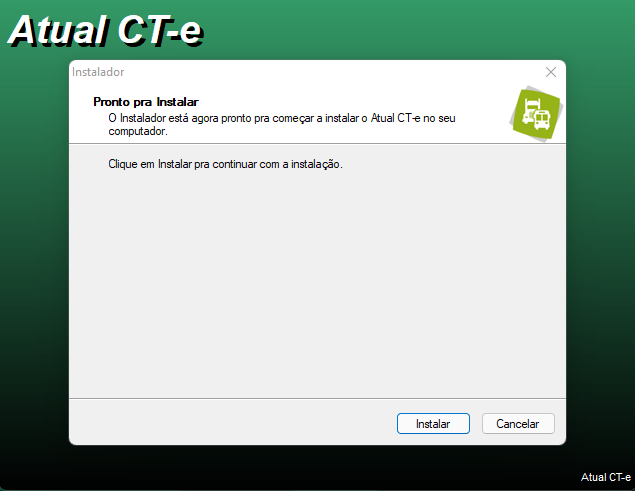
O instalador criará a pasta AtualCTe em C:\AtualSistemas, contendo os arquivos do sistemas
e também o atalho na área de trabalho.

Na tela abaixo devem ser preenchidos o IP do Servidor, o nome que será registrado o Banco
de Dados (à escolha), o Usuário do banco de dados (postgres) e a Senha do banco de dados.
O campo Porta virá previamente preenchido.
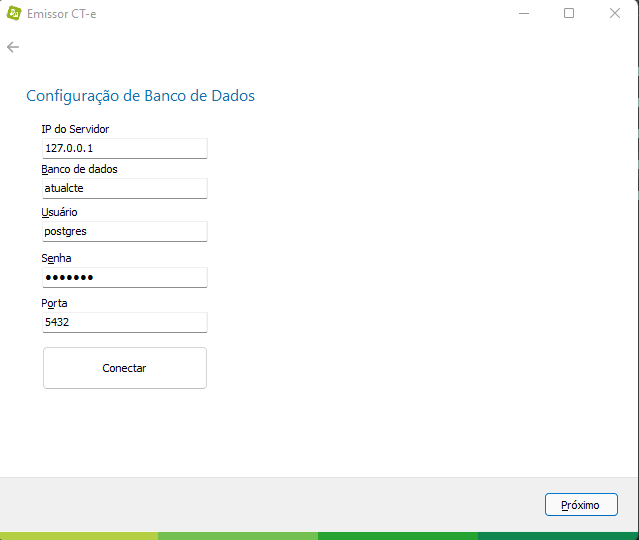
Após, clique em Conectar.
Caso tudo estiver correto, será exibida uma mensagem indicando que o procedimento foi efetuado
com sucesso.
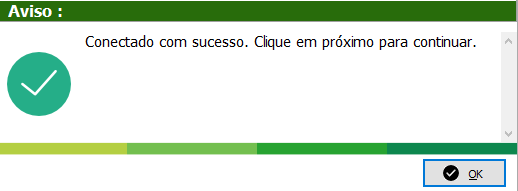
Após dar Ok na mensagem acima, clique em Próximo.
Na tela seguinte deverá ser realizado o cadastro do Emitente.
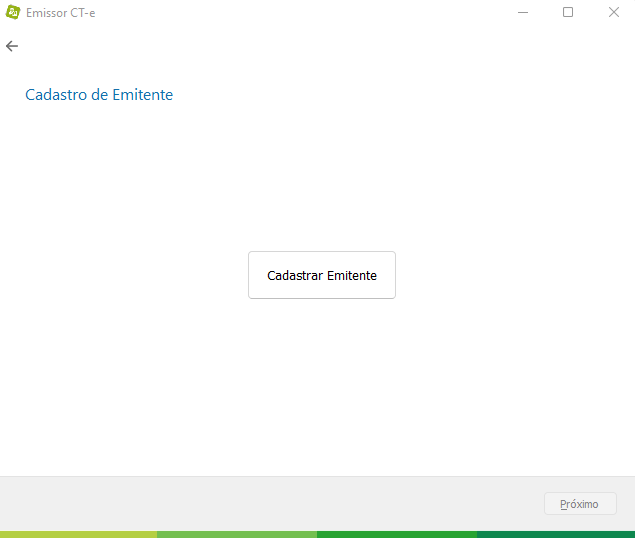
Para mais informações verifique o tópico: Cadastro de Emitente.
Após o cadastro realizado e o emitente selecionado, clique em Ok na mensagem seguinte:
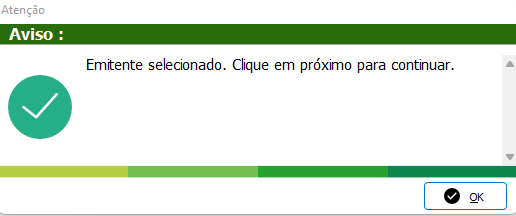
Clique em Próximo, e então será exibida a tela abaixo:
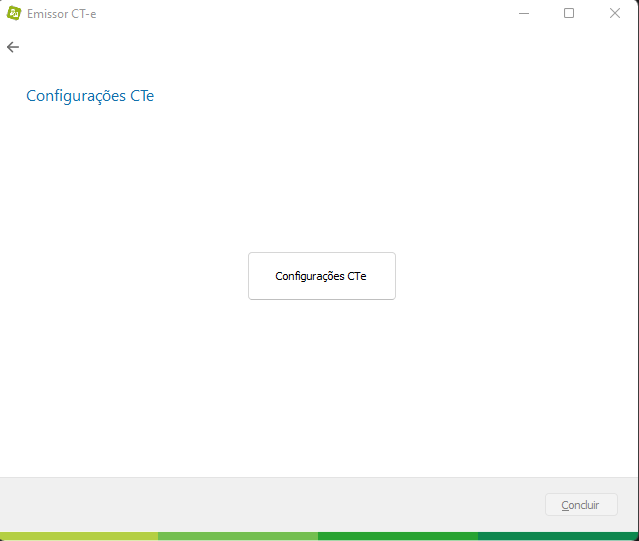
Clique em Configurações CTe para que seja exibida a tela abaixo:
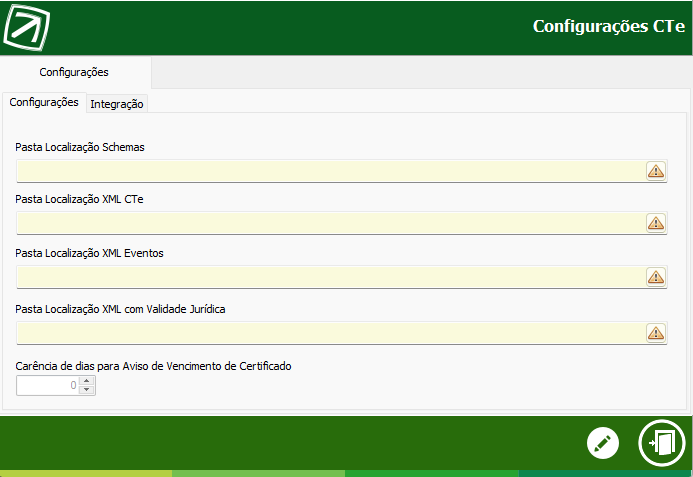
Clique em Editar (F3).
Através dos botões  , selecione as pastas correspondentes aos seus campos.
, selecione as pastas correspondentes aos seus campos.
Realize as configurações na guia Configurações e caso tenha habilitado a opção Trocar Dados com
Integra, no Cadastro de Emitentes, realize também as configurações na guia Integração.
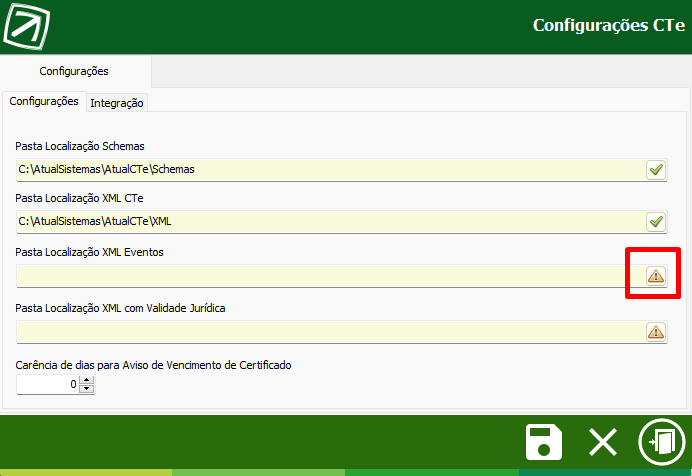
Após as configurações realizadas, clique em Salvar (F2) e em Sair (Esc). Pressione Concluir na
tela seguinte, será aberta a tela de Login, indicando que o sistema está instalado.
Nota: Usuário padrão do sistema: ADMIN
Senha: 123
Created with the Personal Edition of HelpNDoc: Easy to use tool to create HTML Help files and Help web sites